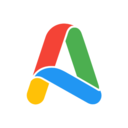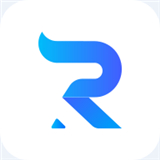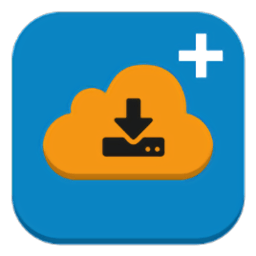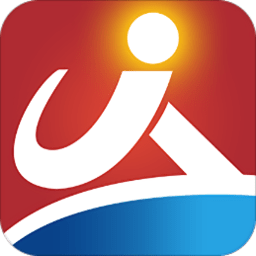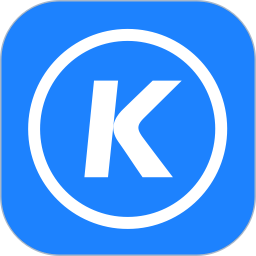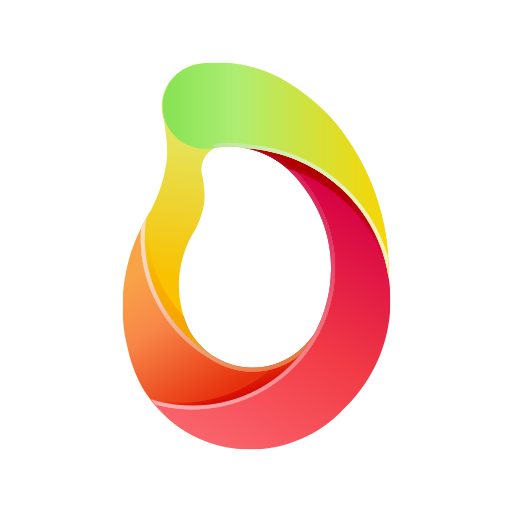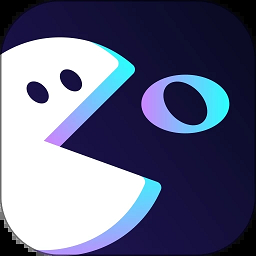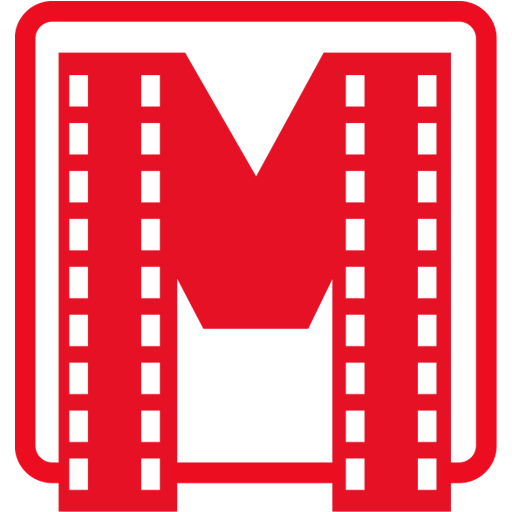PS打造惊艳图片的秘籍
作者:佚名 来源:未知 时间:2025-05-04
在这个数字化时代,图像处理已成为表达创意、提升视觉体验的重要手段。而提到图像处理软件,Adobe Photoshop(简称PS)无疑是业界标杆,它以强大的功能和无限的创意空间,吸引了无数设计师、摄影师以及图像爱好者的青睐。今天,就让我们一起探索如何用PS制作一张引人入胜的图片,从零基础到掌握几个关键技巧,让你的作品焕发新生!

初识PS:打开创意之门
首先,确保你的电脑上已经安装了最新版本的Photoshop。对于初学者而言,界面可能会显得有些复杂,但别担心,一步步来,你会很快上手。打开PS后,你会看到一个工作区,这里包含了菜单栏、工具栏、属性栏、图层面板等多个关键部分。每个部分都有其独特的功能,比如工具栏里的各种画笔、形状工具是绘制图像的基础;图层面板则让你能够分层管理图像元素,实现复杂的合成效果。
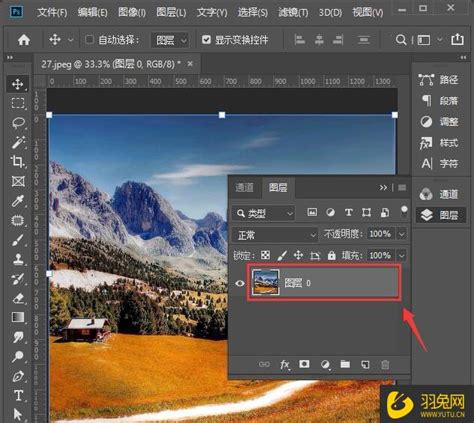
第一步:创建新文档
点击左上角的“文件”菜单,选择“新建”(快捷键Ctrl+N),这将开启你的创意之旅。在弹出的对话框中,你可以设置图片的宽度、高度、分辨率以及背景颜色等。分辨率越高,图像细节越清晰,但文件也会越大。对于网络分享,72dpi通常足够;如果是打印输出,则建议至少300dpi。背景颜色可以根据你的设计需求选择白色、黑色或是透明。
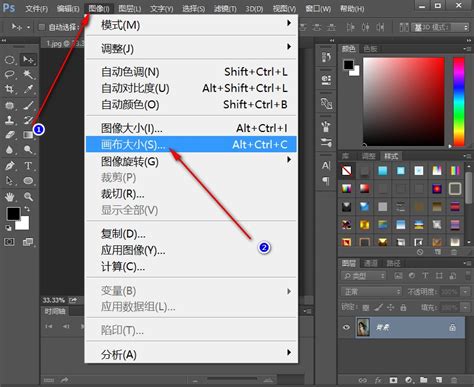
第二步:掌握基础操作
1. 使用形状工具
在工具栏中选择一个形状工具(如矩形、圆形或自定义形状),然后在画布上点击并拖动,即可创建一个形状。通过属性栏可以调整形状的填充颜色、描边、圆角半径等属性。记住,形状工具是设计基础元素的得力助手。
2. 自由变换
选中图层后,按Ctrl+T进入自由变换模式。你可以通过拖动边缘调整大小,旋转,甚至应用透视效果。这对于校正图像或创造动感布局非常有用。
3. 图层样式
双击图层缩略图,打开图层样式对话框。这里隐藏着许多让设计变得生动有趣的秘密,比如阴影、发光、斜面与浮雕等效果。适当应用这些样式,可以让简单的形状瞬间立体起来。
第三步:图像处理的艺术
1. 裁剪与调整
使用“裁剪工具”(快捷键C)可以精确裁剪图片,去除不需要的部分,或者调整构图。在裁剪框内双击即可完成操作。此外,利用“图像”菜单下的“调整”选项,你可以轻松改变图像的亮度、对比度、饱和度等,使其更符合你的创作意图。
2. 滤镜的魅力
Photoshop内置了众多滤镜,它们能够给你的图片带来不可思议的变化。从模糊、锐化到艺术效果,每一种滤镜都能开启新的创意方向。例如,“高斯模糊”可以柔和背景,突出主体;“查找边缘”则能将照片转换为线条艺术作品。
3. 蒙版与混合模式
蒙版是Photoshop中最强大的功能之一,它允许你在不破坏原图的情况下,对图像进行局部遮罩或透明度调整。结合不同的混合模式(如正片叠底、滤色等),可以实现复杂的合成效果,让多个图层之间无缝融合,创造出令人惊叹的视觉体验。
第四步:融入个人风格
1. 自定义画笔与图案
在Photoshop中,你可以创建或导入自己的画笔和图案,为你的设计增添独一无二的元素。通过“编辑”菜单下的“定义画笔预设”或“定义图案”,可以将任何选中的图像部分转化为自定义资源。
2. 文字设计
文字不仅是信息传递的工具,也是设计的重要组成部分。使用“文字工具”(快捷键T),你可以输入任何文本,并通过属性栏调整字体、大小、颜色和对齐方式。别忘了,图层样式同样适用于文字图层,让你的文字设计更加吸引眼球。
3. 颜色理论与搭配
了解颜色理论对于提升设计品质至关重要。在Photoshop中,你可以利用“颜色选择器”精确挑选颜色,或者通过“色彩平衡”、“色相/饱和度”调整整体色调。和谐的色彩搭配能增强图像的情感表达,引导观众的视线。
第五步:导出与分享
完成设计后,接下来是导出你的作品。根据用途选择合适的格式:JPEG适用于网页和社交媒体分享,因为它支持有损压缩,文件较小;PNG则适用于需要透明背景的设计;TIFF和PSD是高质量无损格式,适合打印或保留编辑灵活性。在“文件”菜单下选择“导出”,根据提示设置参数,即可保存你的作品。
结语:创意无限,探索不止
掌握了上述基础技能后,你已经迈出了成为PS高手的重要一步。但记住,Photoshop的魅力在于它的无限可能性。无论是模仿大师作品,还是尝试全新的设计风格,每一次实践都是对自我边界的拓宽。不妨多浏览设计网站,关注设计趋势,不断挑战自我,让你的作品在PS的舞台上大放异彩。
最后,创意与耐心是通往成功设计的关键。不要害怕失败,每一次尝试都是向完美迈进的一步。现在,打开你的Photoshop,开始你的图像创作之旅吧!在这个充满魔法的数字世界里,你就是那个用像素编织梦想的艺术家。
- 上一篇: 如何找回遗忘的微信密码
- 下一篇: 轻松掌握:一键更改浏览器默认主页的方法